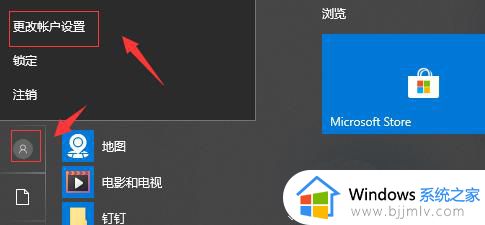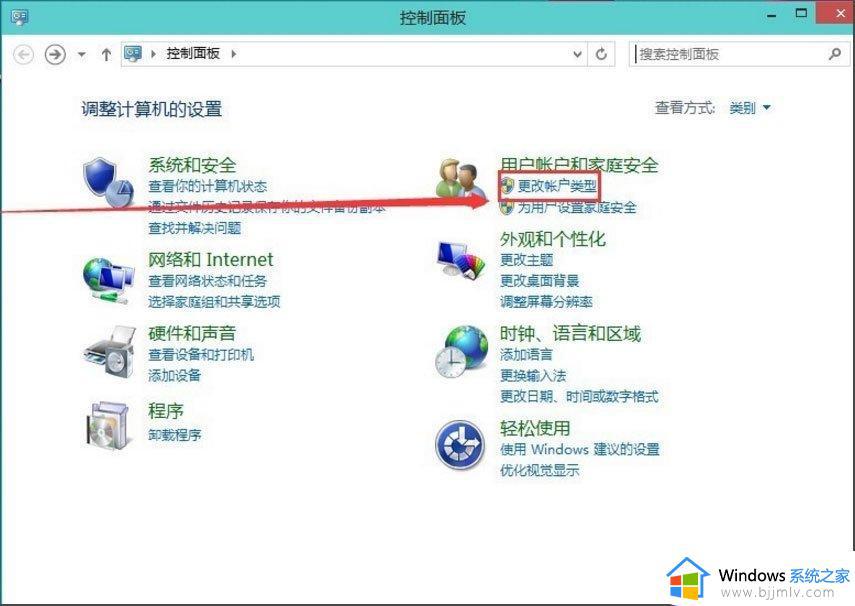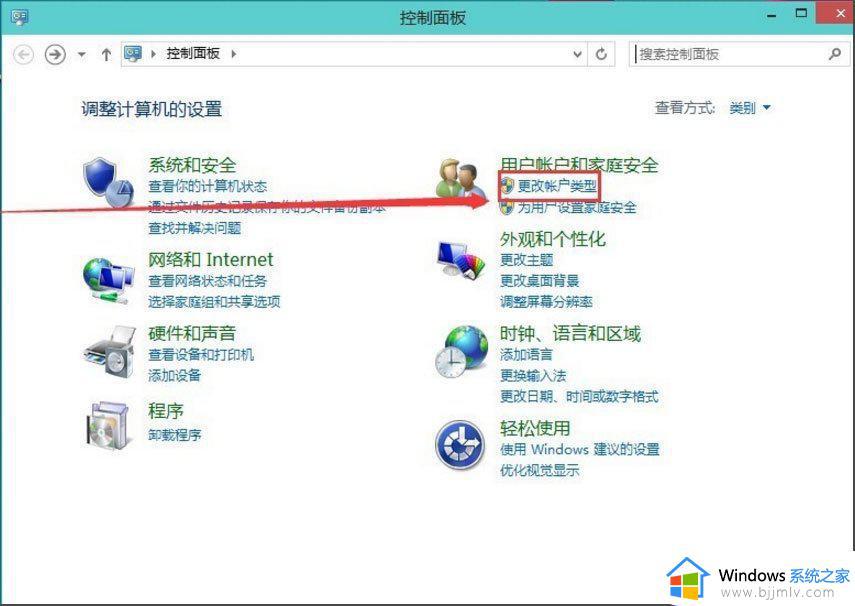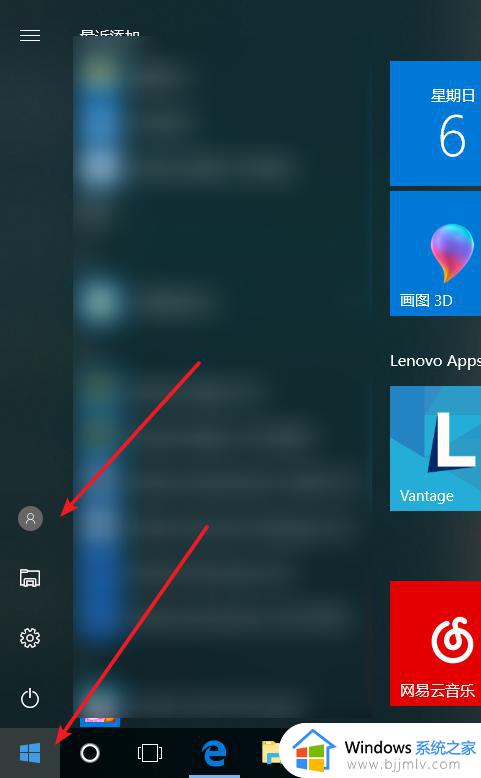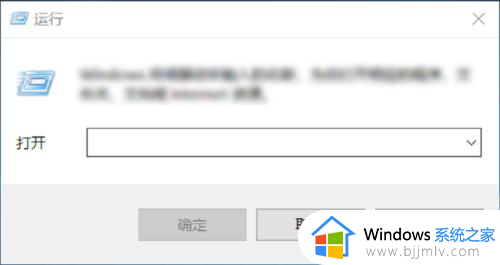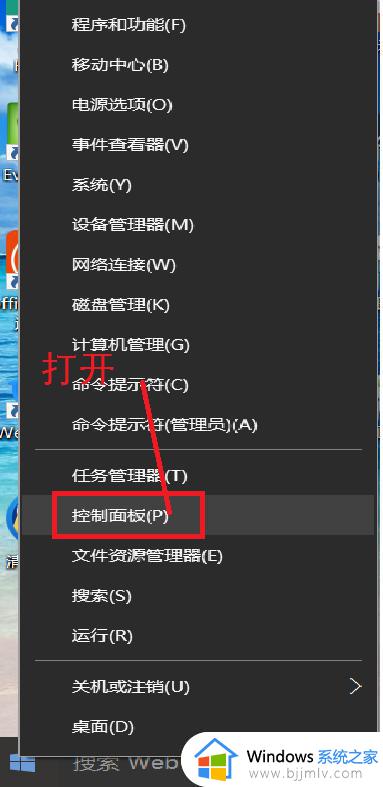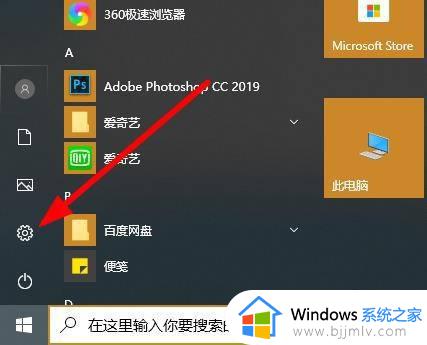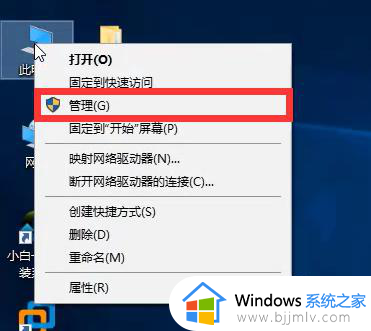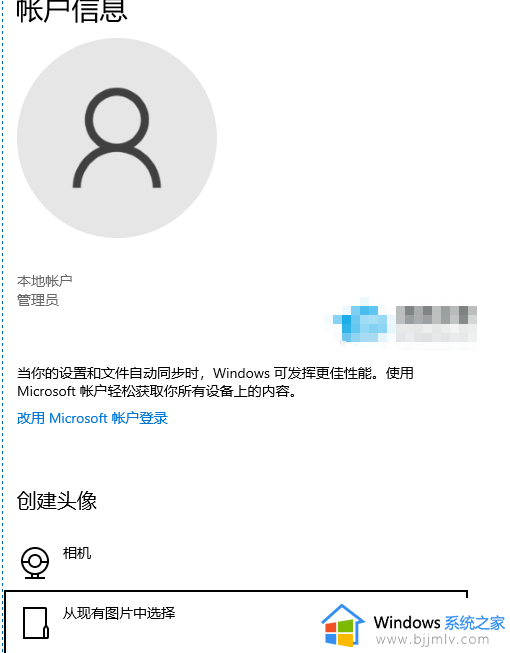windows10删除账户头像的方法 win10电脑账户头像怎么删除
在使用windows10系统的时候,很多人都喜欢给账户设置自己喜欢的头像,然而更换的头像多了,就会留下历史记录,很多人担心占用空间,就想要删除账户头像,只不过很多用户不知道win10电脑账户头像怎么删除,接下来小编就告诉大家详细的删除方法。
方法如下:
1、想要删除账户头像,可以直接找到图像存放的路径:
C:\Users\用户名\AppData\Roaming\Microsoft\Windows\AccountPictures

2、然后在目标文件夹中找到需要删除的头像,右键选择“删除”即可!
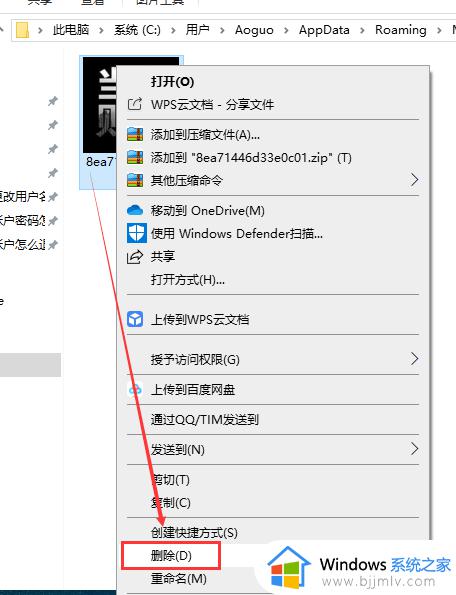
3、然后点击左下角的开始,选择“文件资源管理器”,
在地址栏输入:“C:\ProgramData\Microsoft\User Account Pictures”
然后按回车进入“系统默认用户头像”目录。

4、随后再次点击左下角开始,然后选择左上角“账户”点击“更改账户设置”。
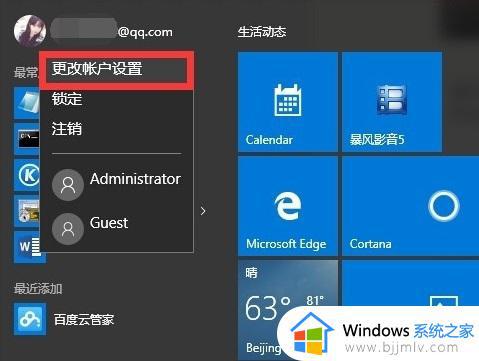
5、进入左侧的“你的账户”在点击右侧“浏览”选择User Account Pictures中的图片做头像即可。
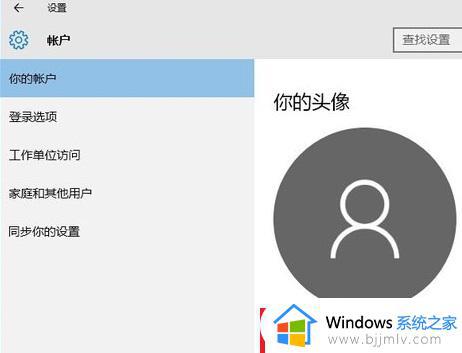
关于windows10删除账户头像的方法就给大家介绍到这里了,大家可以学习上面的方法来进行删除吧,希望帮助到大家。